?Excel表格打印怎么填滿一張紙
時間:2023-01-04 10:57:36作者:極光下載站人氣:1487
excel表格是很多小伙伴都在使用的一款辦公軟件,該軟件主要用于編輯和處理數(shù)據(jù)信息。同時,我們還可以設(shè)置想要的表格格式。比如我們可以設(shè)置表格打印時填滿一張紙,設(shè)置紙張方向,紙張大小,設(shè)置背景,分隔符,設(shè)置主題等等。在日常辦公時,我們經(jīng)常會需要將一些電版的資料打印出來,方便后續(xù)的使用。很多小伙伴在Excel表格中進行打印時,經(jīng)常會發(fā)現(xiàn)打印出來的內(nèi)容沒有填滿一張紙,如果我們希望在Excel表格中打印填滿一張紙,小伙們知道該如何進行操作嗎,其實操作方法是非常簡單的。我們只需要設(shè)置一下頁邊距就可以了。接下來,小編就來和小伙伴們分享具體的操作步驟了,有需要或者是感興趣的小伙伴們快來和小編一起往下看看吧!
操作步驟
第一步:點擊打開需要設(shè)置打印鋪滿一張紙的Excel表格;
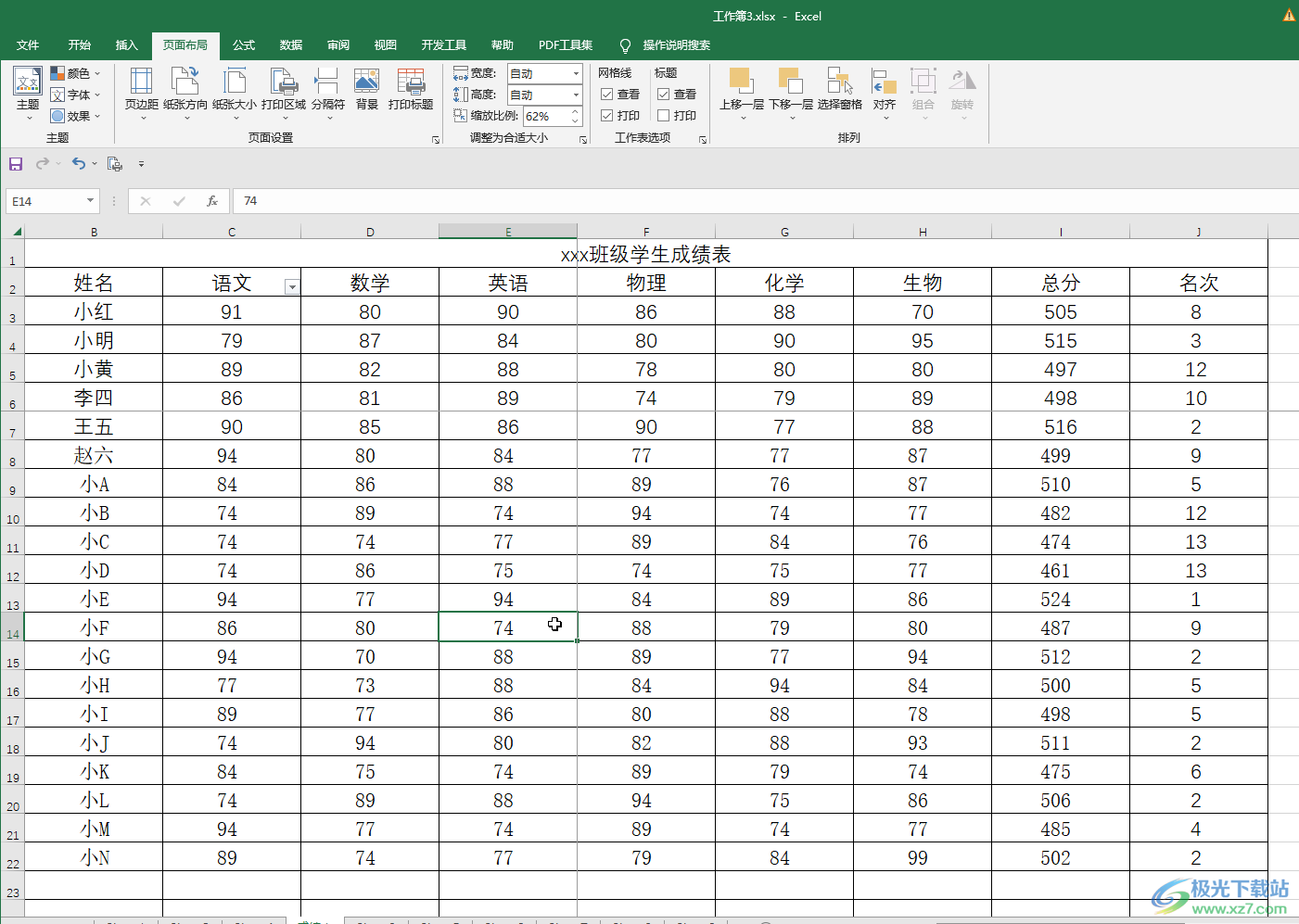
第二步:在“頁眉布局”選項卡中點擊“頁邊距”按鈕,接著點擊“自定義頁邊距”;
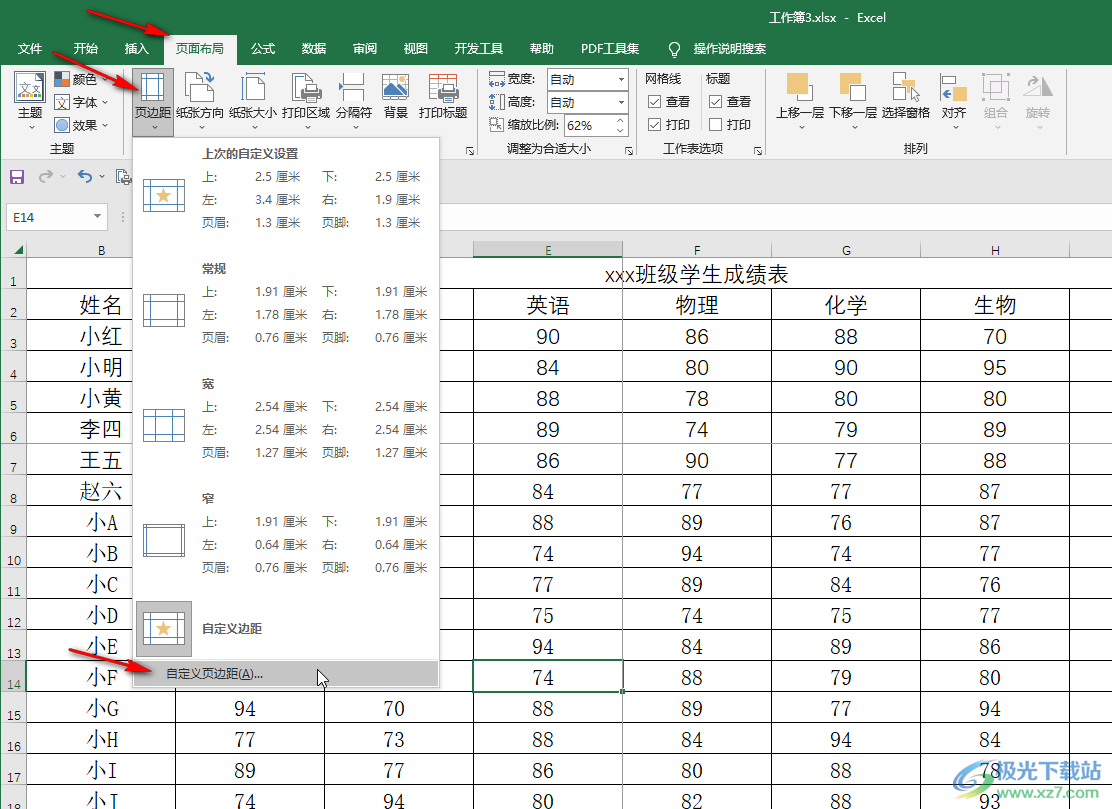
第三步:進入“頁面設(shè)置”窗口后,在“頁邊距”欄將上下左右都設(shè)置為0,在下方“居中方式”處可以根據(jù)自己的實際需要進行操作,然后點擊“確定”;
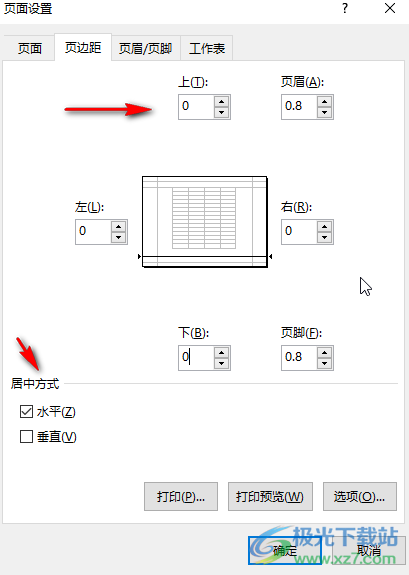
第四步:在“視圖”選項卡中點擊“分頁預覽”后,可以將分割線拖動到指定位置,設(shè)置不要留空白;
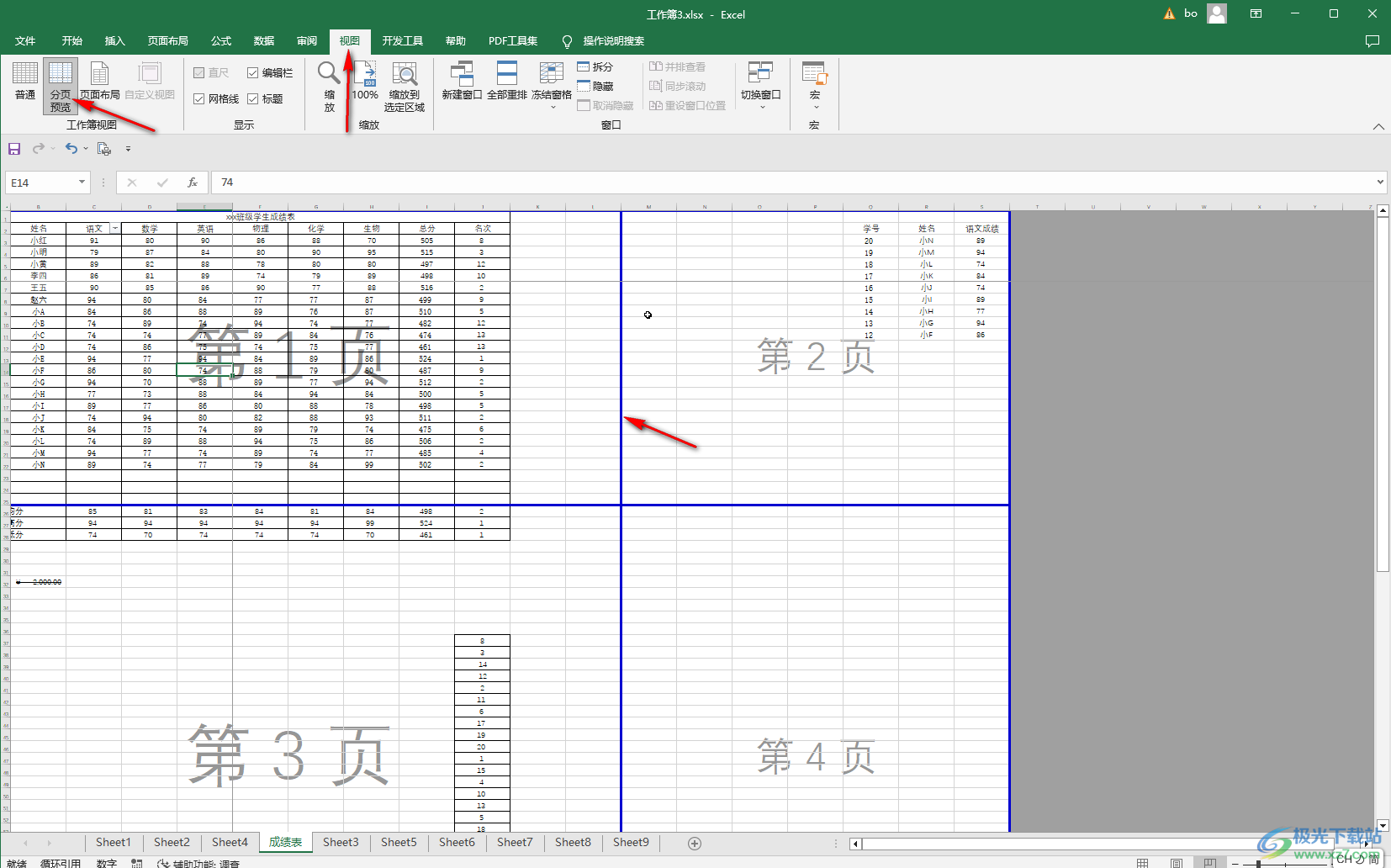
第五步:設(shè)置完成后點擊左上角的“普通”視圖就可以回到普通編輯視圖了;
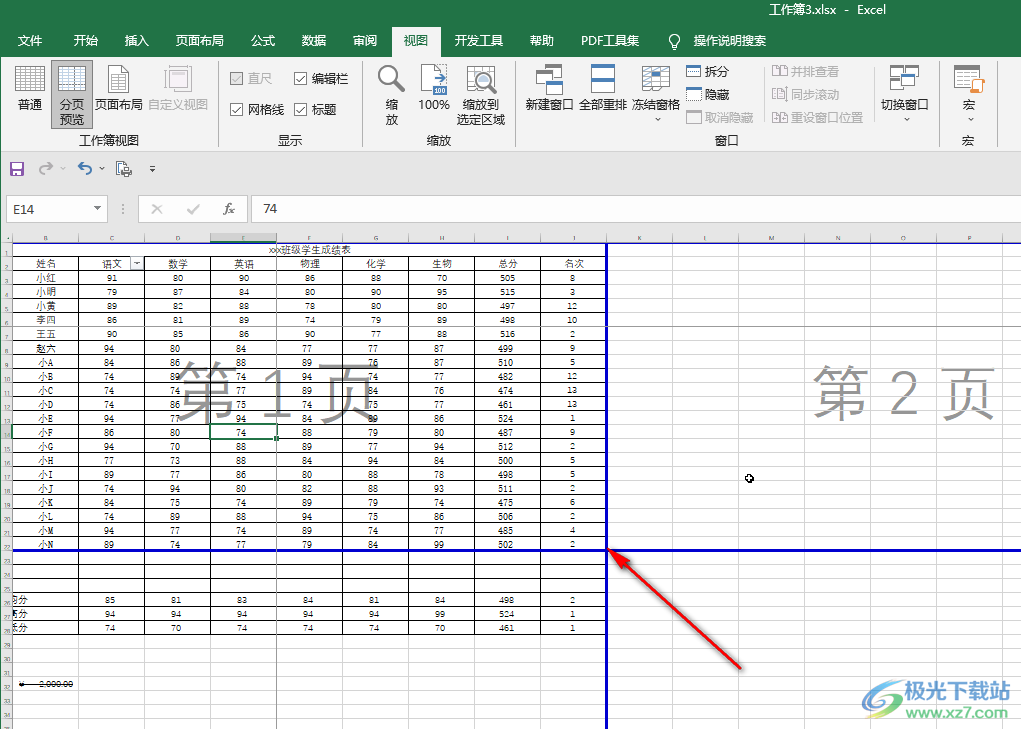
第六步:選中需要打印的位置,在“頁面布局”中點擊“打印區(qū)域”并在子選項中點擊“設(shè)置打印區(qū)域”,就可以在打印時只打印指定區(qū)域了;
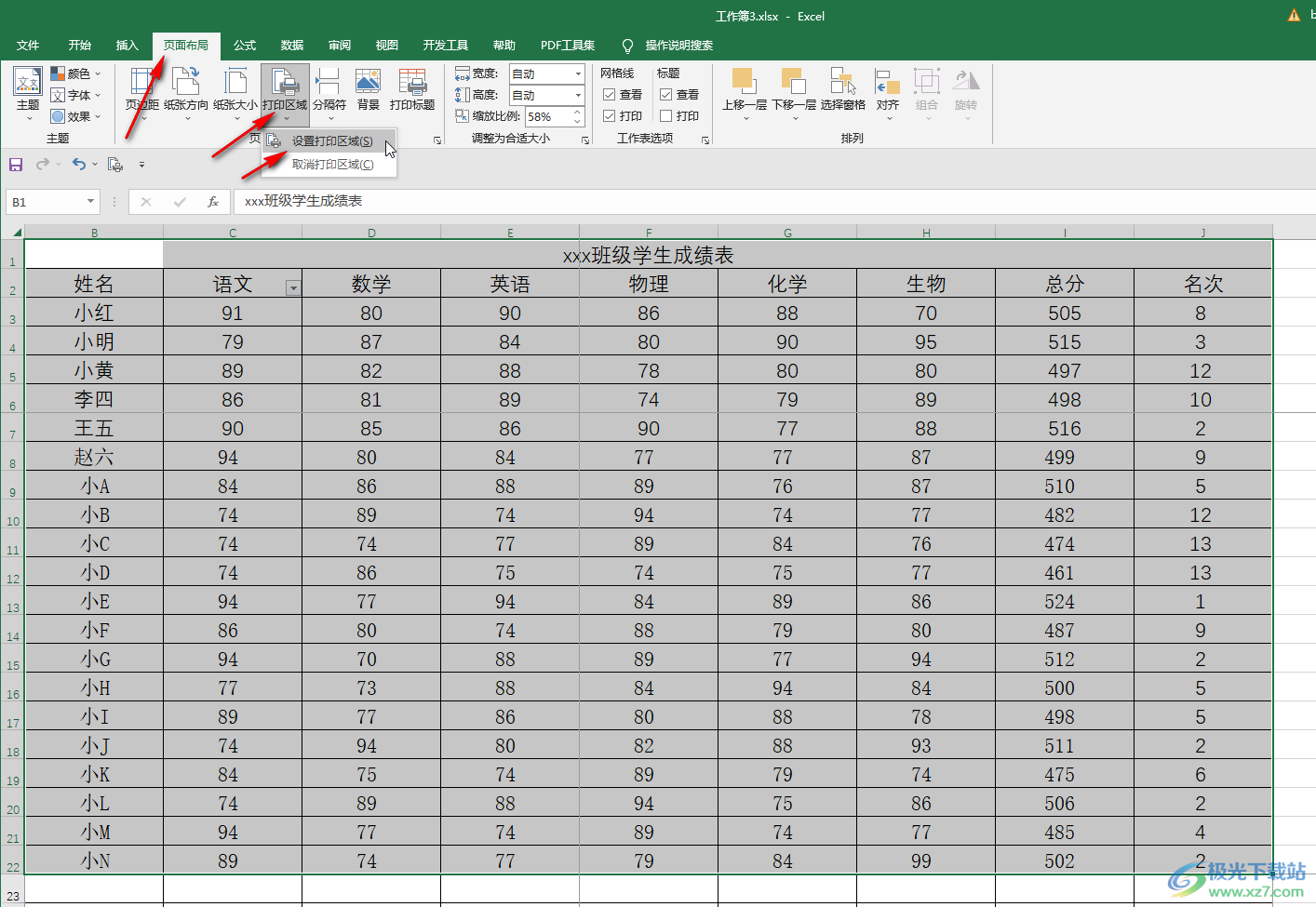
第七步:按下鍵盤上的Ctrl+P鍵進入打印視圖,點擊“頁面設(shè)置”按鈕后可以在打開的窗口中點擊切換到“頁邊距”欄進行設(shè)置,設(shè)置好其他想要的打印參數(shù)后,點擊左上方的“打印”按鈕就可以進行打印了。
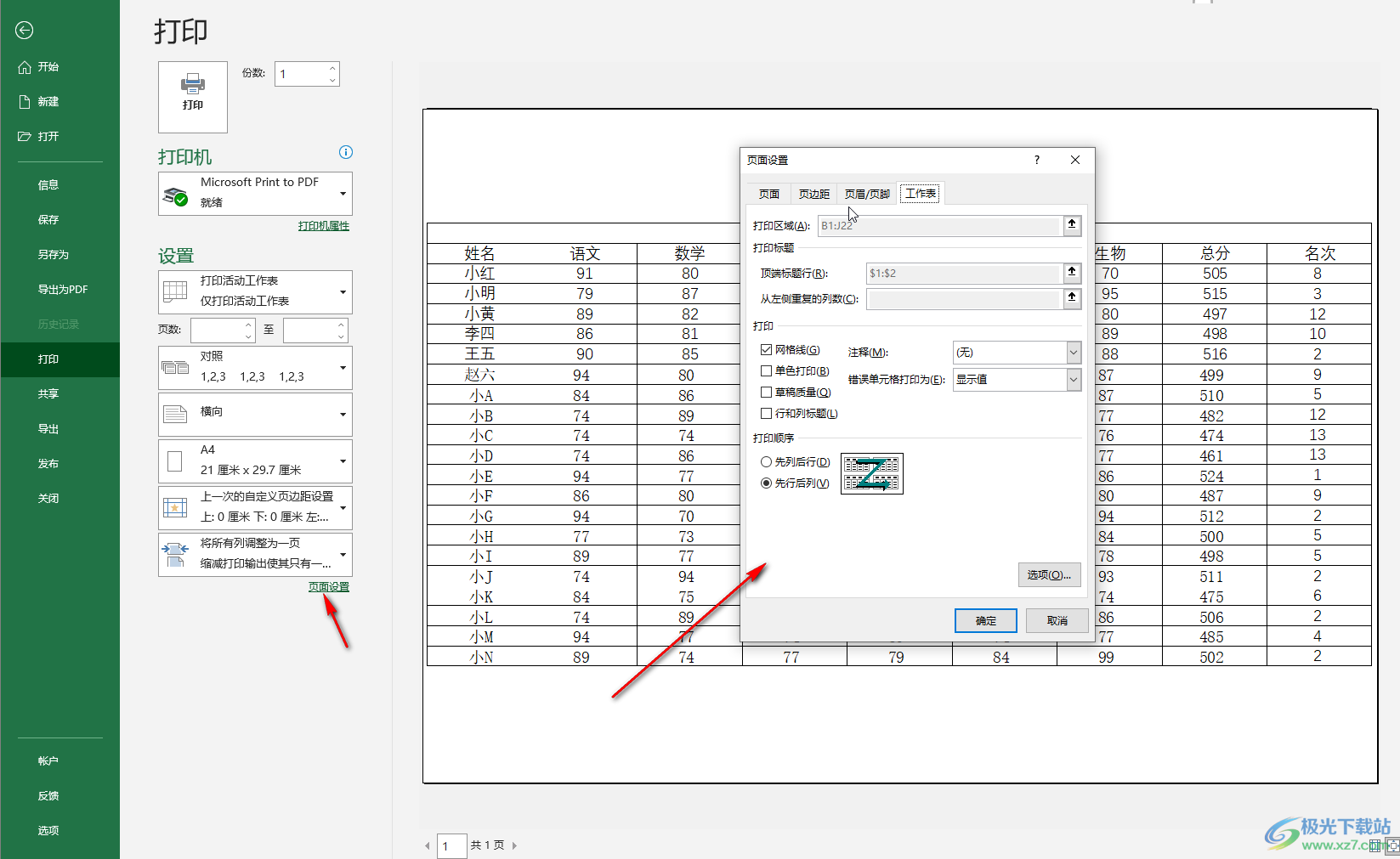
以上就是Excel表格中設(shè)置打印時填滿一張紙的方法教程的全部內(nèi)容了。除了可以使用Ctrl+P快捷鍵進入打印預覽視圖,我們也可以在界面左上角點擊“文件”按鈕后在新頁面中單擊“打印”按鈕進入打印預覽視圖,或者在“頁面設(shè)置”窗口設(shè)置好想要的參數(shù)后,點擊窗口下方的“打印預覽”按鈕進入打印預覽視圖。小伙伴們可以根據(jù)自己的實際需要進行操作。

大小:60.68 MB版本:1.1.2.0環(huán)境:WinAll, WinXP, Win7
- 進入下載
相關(guān)推薦
相關(guān)下載
熱門閱覽
- 1百度網(wǎng)盤分享密碼暴力破解方法,怎么破解百度網(wǎng)盤加密鏈接
- 2keyshot6破解安裝步驟-keyshot6破解安裝教程
- 3apktool手機版使用教程-apktool使用方法
- 4mac版steam怎么設(shè)置中文 steam mac版設(shè)置中文教程
- 5抖音推薦怎么設(shè)置頁面?抖音推薦界面重新設(shè)置教程
- 6電腦怎么開啟VT 如何開啟VT的詳細教程!
- 7掌上英雄聯(lián)盟怎么注銷賬號?掌上英雄聯(lián)盟怎么退出登錄
- 8rar文件怎么打開?如何打開rar格式文件
- 9掌上wegame怎么查別人戰(zhàn)績?掌上wegame怎么看別人英雄聯(lián)盟戰(zhàn)績
- 10qq郵箱格式怎么寫?qq郵箱格式是什么樣的以及注冊英文郵箱的方法
- 11怎么安裝會聲會影x7?會聲會影x7安裝教程
- 12Word文檔中輕松實現(xiàn)兩行對齊?word文檔兩行文字怎么對齊?
網(wǎng)友評論